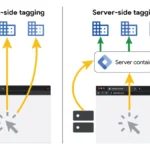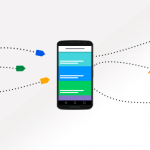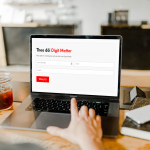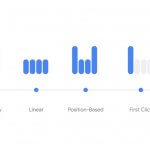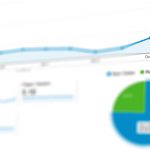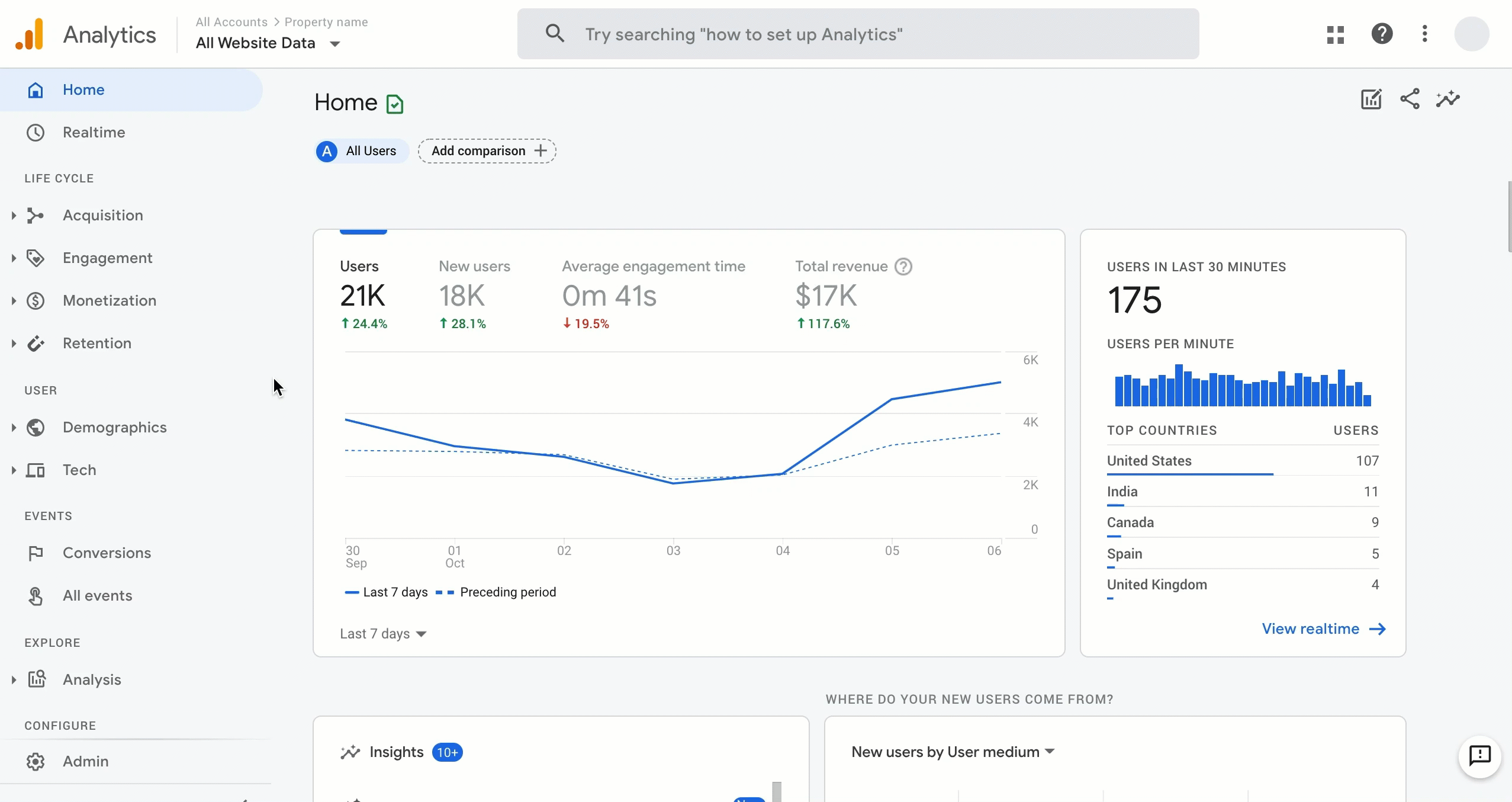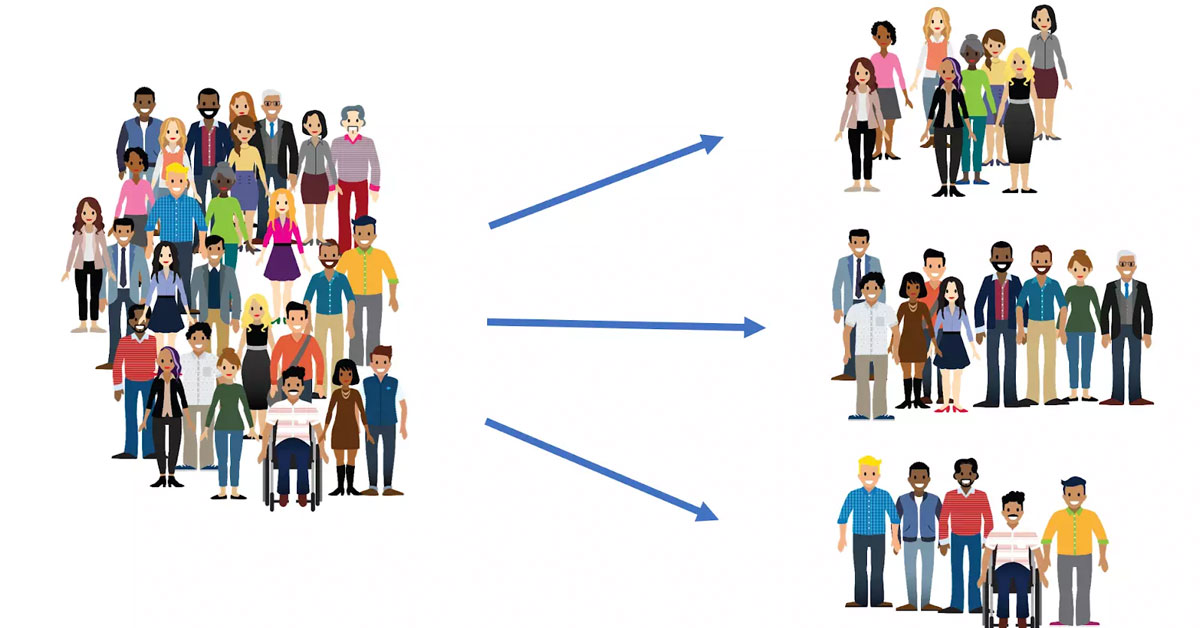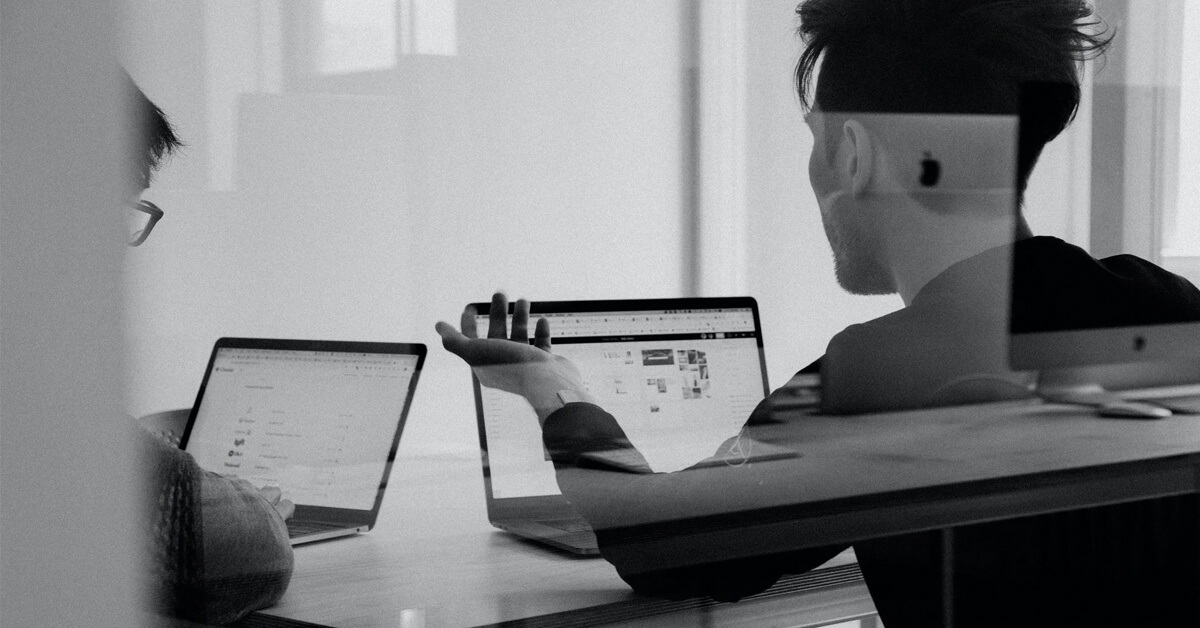Tìm kiếm trên trang web là gì?
Nói một cách đơn giản, tìm kiếm trang web cho phép bạn hiểu mức độ người dùng tận dụng chức năng tìm kiếm của trang web. Các cụm từ tìm kiếm họ đã nhập và kết quả tìm kiếm đã tạo ra tương tác sâu hơn với trang web và hiệu quả ra sao.
Nói chung, những người dùng đang tìm kiếm trên trang web của bạn thể hiện ý định rõ ràng khi họ cố gắng tìm kiếm thông tin. Do đó, họ là một đối tượng có giá trị cao để bạn phân tích và cần hiểu rõ hơn. Tìm kiếm trên trang web là một trong những tính năng đa số mọi người đánh giá thấp và hầu như không thiết lập trên Google Analytics. Trong bài viết này, iSharedigital sẽ hướng dẫn bạn cách tận dụng tối đa tính năng tìm kiếm trên trang web. Không chỉ vậy, tôi còn chỉ cho bạn cách tìm hiểu báo cáo tìm kiếm trang web của Google Analytics để bạn có thể đo dữ liệu mà bạn đã không nhận ra.Chuẩn bị thiết lập tìm kiếm trên trang
Để cài đặt được Google Analytics tìm kiếm trên trang web bạn cần có quyền admin tài khoản GA và cài đặt Analytics trên trang trước đó. Nếu chưa biết cách cài đặt GA, bạn tham khảo tại:Cách thiết lập tìm kiếm trên trang web
1. Đăng nhập vào tài khoản Google Analytics của bạn 2. Nhấp vào “Admin” và điều hướng đến chế độ xem mà bạn muốn thiết lập Tìm kiếm trang web.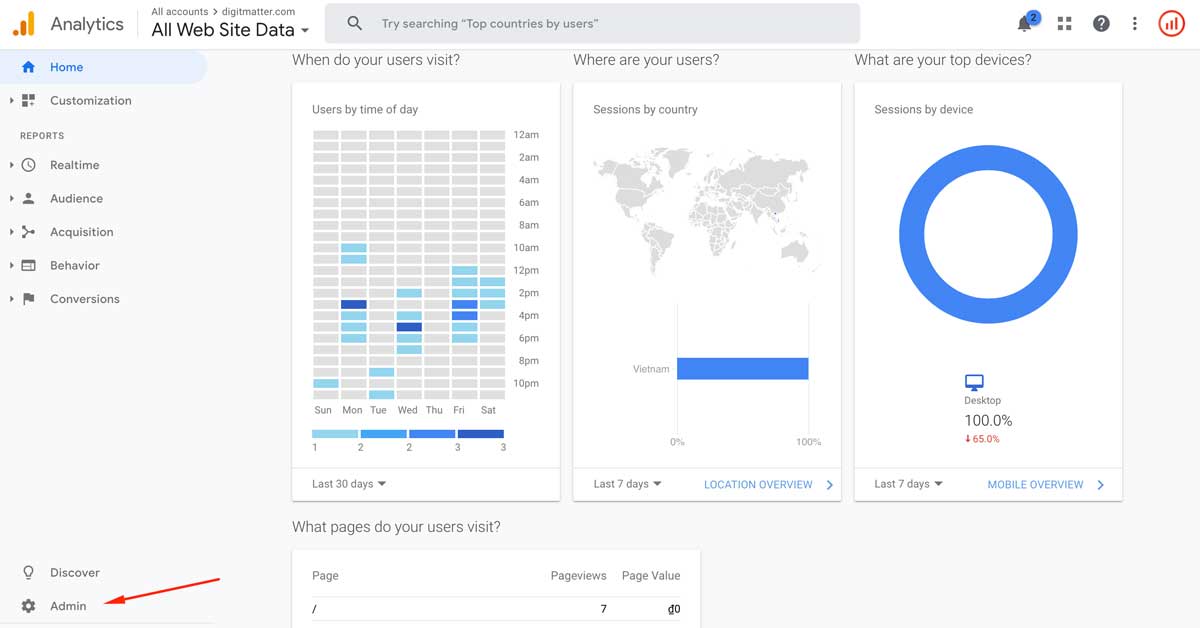 3. Nhấp vào “View setting” (cài đặt chế độ xem).
3. Nhấp vào “View setting” (cài đặt chế độ xem). 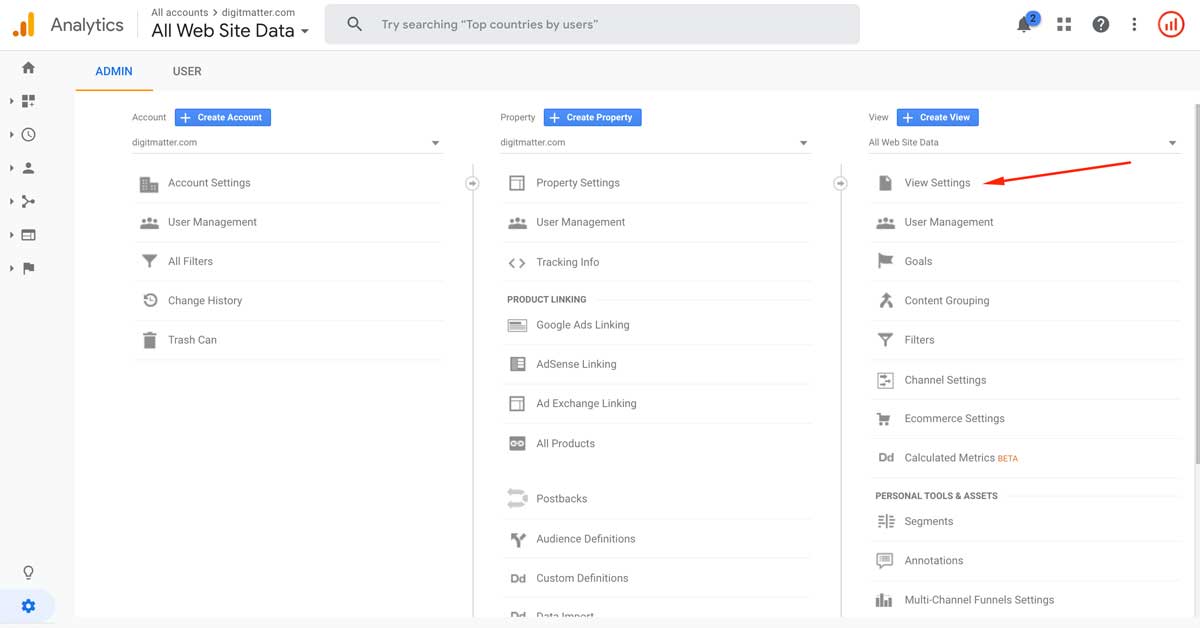 4. Trong Cài đặt tìm kiếm trang web, đặt Theo dõi tìm kiếm trang web thành BẬT.
4. Trong Cài đặt tìm kiếm trang web, đặt Theo dõi tìm kiếm trang web thành BẬT. 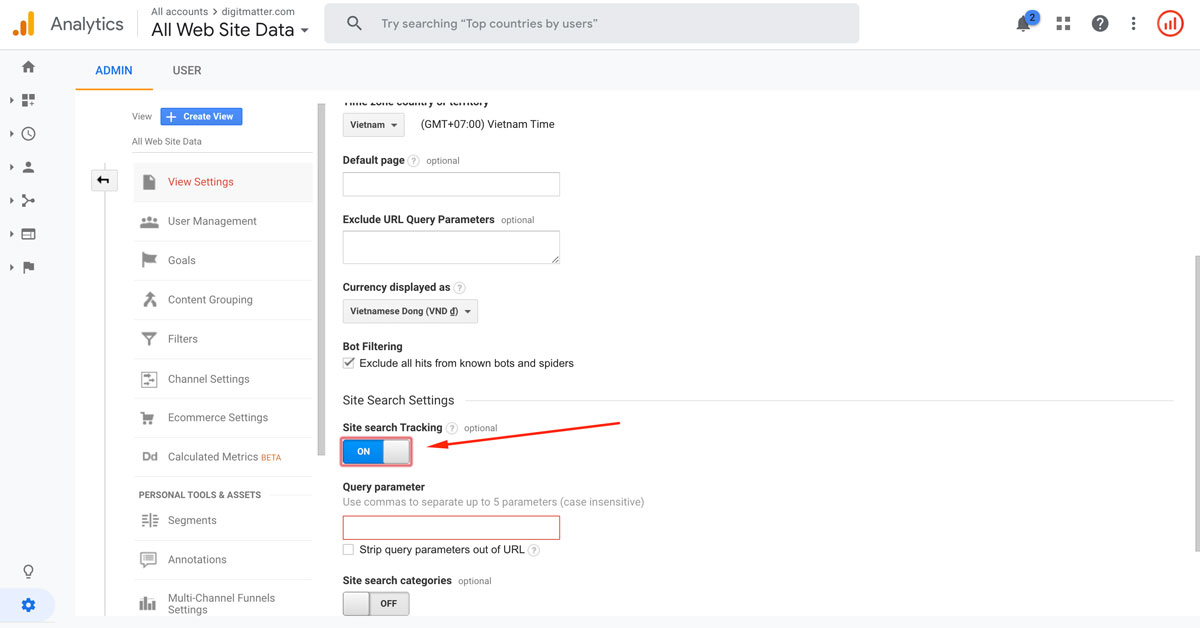 5. Trong trường Tham số truy vấn, nhập một từ hoặc nhiều từ chỉ định tham số truy vấn nội bộ.
Khi người dùng tìm kiếm trang web của bạn, truy vấn của họ thường được bao gồm trong URL. Ví dụ: nếu sử dụng tìm kiếm trên trang isharedigital.com để tìm kiếm cụm từ “Google analytics”, bạn sẽ thấy s (tham số truy vấn của digitmatter) trước truy vấn của bạn:
5. Trong trường Tham số truy vấn, nhập một từ hoặc nhiều từ chỉ định tham số truy vấn nội bộ.
Khi người dùng tìm kiếm trang web của bạn, truy vấn của họ thường được bao gồm trong URL. Ví dụ: nếu sử dụng tìm kiếm trên trang isharedigital.com để tìm kiếm cụm từ “Google analytics”, bạn sẽ thấy s (tham số truy vấn của digitmatter) trước truy vấn của bạn: 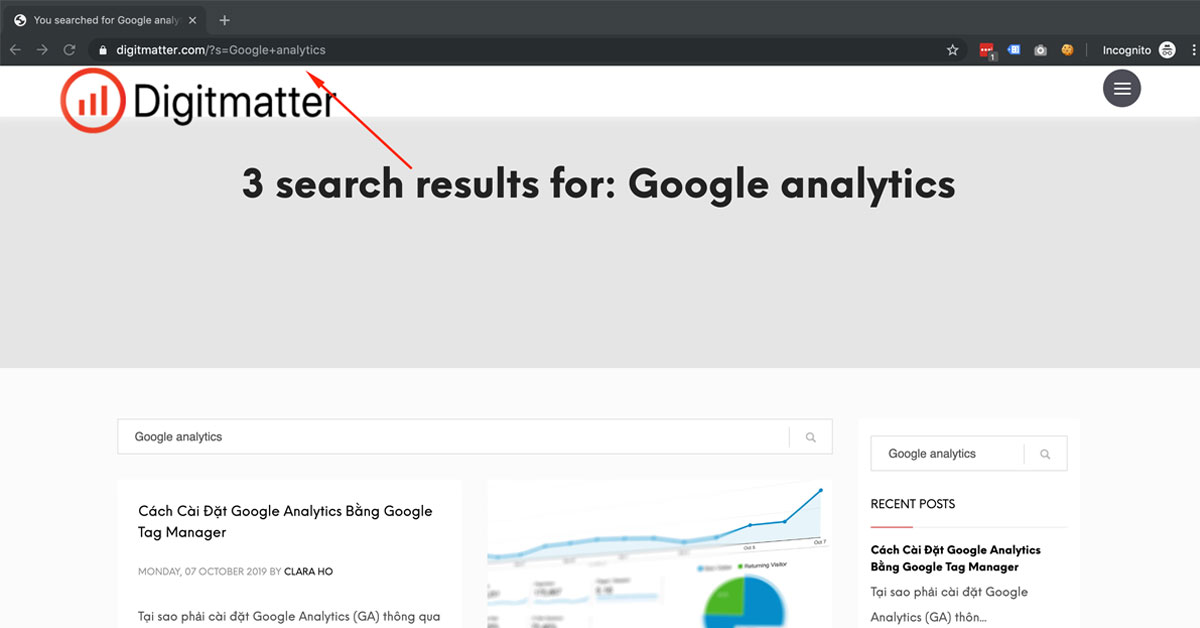 Bạn sẽ tiến hành nhập “s” tham số truy vấn vào ô tham số truy vấn (Query parameter).
Bạn sẽ tiến hành nhập “s” tham số truy vấn vào ô tham số truy vấn (Query parameter). 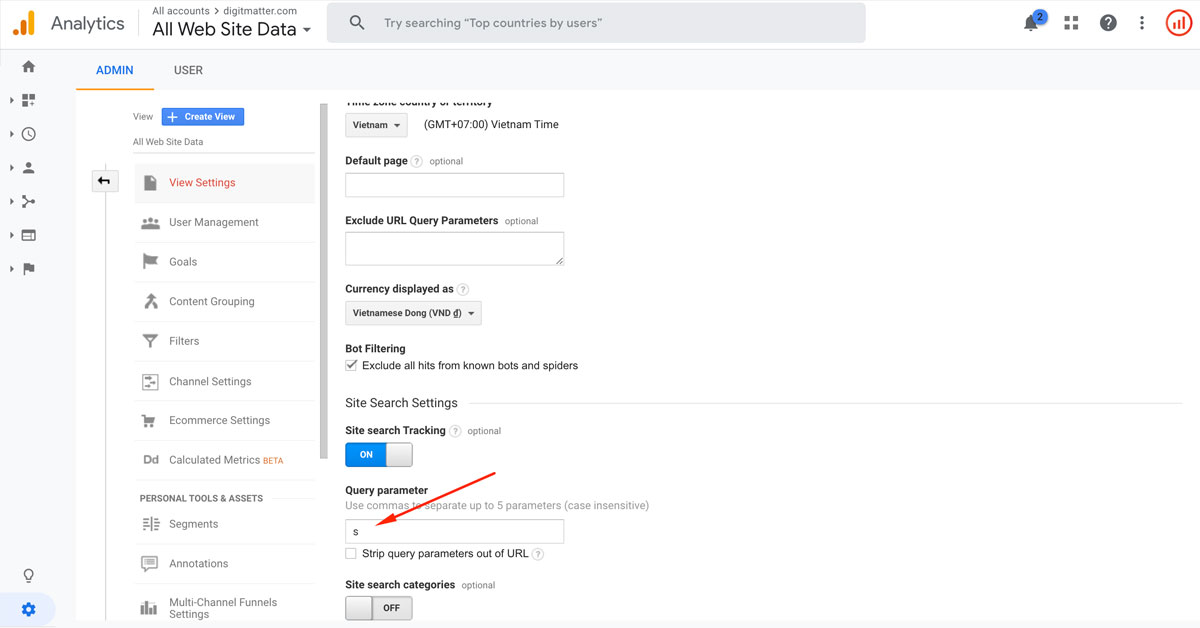 6. Bật hoặc tắt Danh mục tìm kiếm trang web. Nếu trang web của bạn cho phép người dùng tinh chỉnh tìm kiếm dựa theo danh mục, bạn có thể bao gồm thông tin đó trong báo cáo. Bạn có thể tìm tham số truy vấn danh mục tương tự.
Ví dụ: khi người dùng tùy chỉnh danh mục thành “điện thoại” truy vấn iphone thì url trông giống như thế này domain.com/?s=iphone&sc=điện+thoại
6. Bật hoặc tắt Danh mục tìm kiếm trang web. Nếu trang web của bạn cho phép người dùng tinh chỉnh tìm kiếm dựa theo danh mục, bạn có thể bao gồm thông tin đó trong báo cáo. Bạn có thể tìm tham số truy vấn danh mục tương tự.
Ví dụ: khi người dùng tùy chỉnh danh mục thành “điện thoại” truy vấn iphone thì url trông giống như thế này domain.com/?s=iphone&sc=điện+thoạiCách phân tích dữ liệu tiềm kiếm trang web
1. Xem những gì mọi người đang tìm kiếm
Khi bạn đã thiết lập theo dõi tìm kiếm trang web bạn có thể truy cập báo cáo Behavior -> Site search -> Seach terms. Bạn có thể thấy ảnh chụp màn hình bên dưới “số điện thoại” là truy vấn tìm kiếm hàng đầu trên isharedigital.com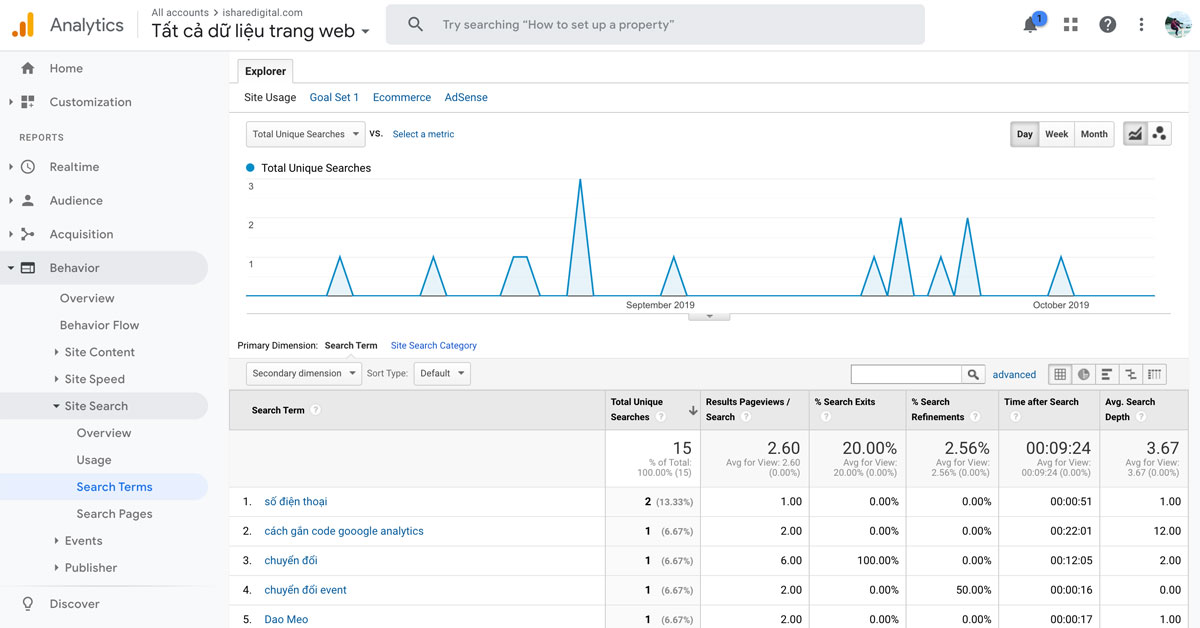
2. Xem nơi họ đang tìm kiếm
Bạn chuyển đến báo cáo Behavior -> Site search -> Search Pages để xem tìm kiếm bắt nguồn từ đâu. Nếu mục tiêu của một trang là cung cấp thông tin rõ ràng về một chủ đề, bạn không nên mong đợi để thấy nhiều tìm kiếm liên quan đến chủ đề đó từ trang đó.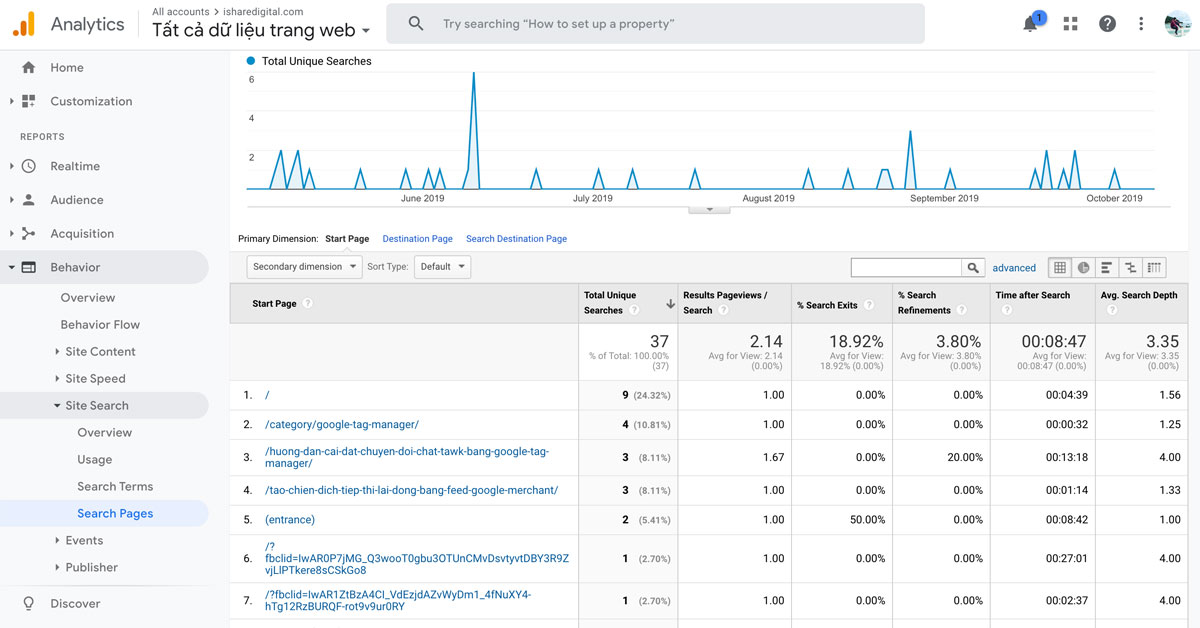
3. Xem liệu người dùng có tìm thấy những gì họ cần không
Trong hình bên trên bạn có thể chú ý đến cột dữ liệu % Search Exits để biết tỷ lệ phần trăm tìm kiếm mà người dùng rời khỏi trang web của bạn sau khi tìm kiếm thay vì nhấp vào bất kỳ trang kết quả nào. Điều này chuyển sang trải nghiệm người dùng xấu khi người dùng không tìm thấy thứ họ cần và buộc phải rời khỏi trang web thay vì tiếp tục. Tỷ lệ phần trăm càng cao (và càng gần 100%), người dùng của bạn càng ít hài lòng và điều quan trọng hơn là bạn phải tối ưu hóa tìm kiếm trang web của mình.Nguồn: iSharedigital
[block id=”google-analytics-checklist”]